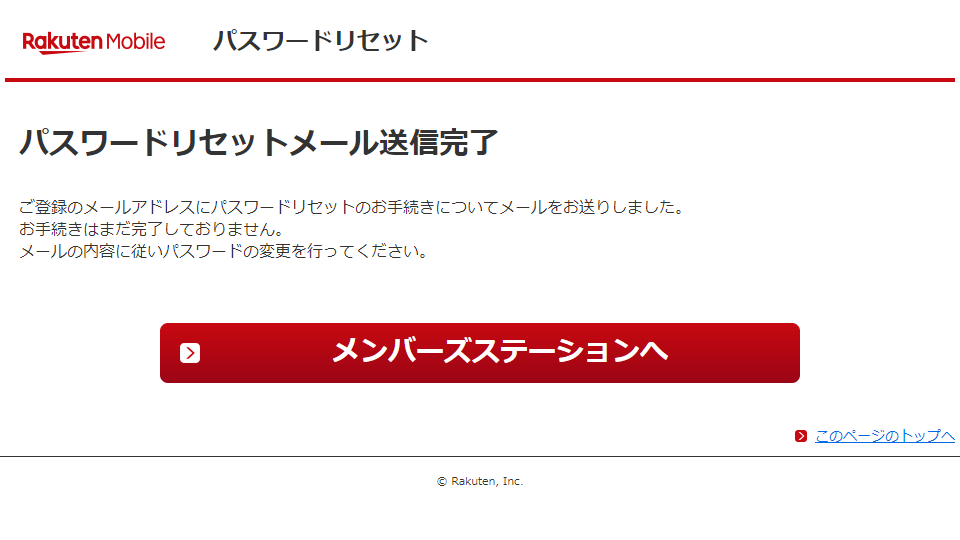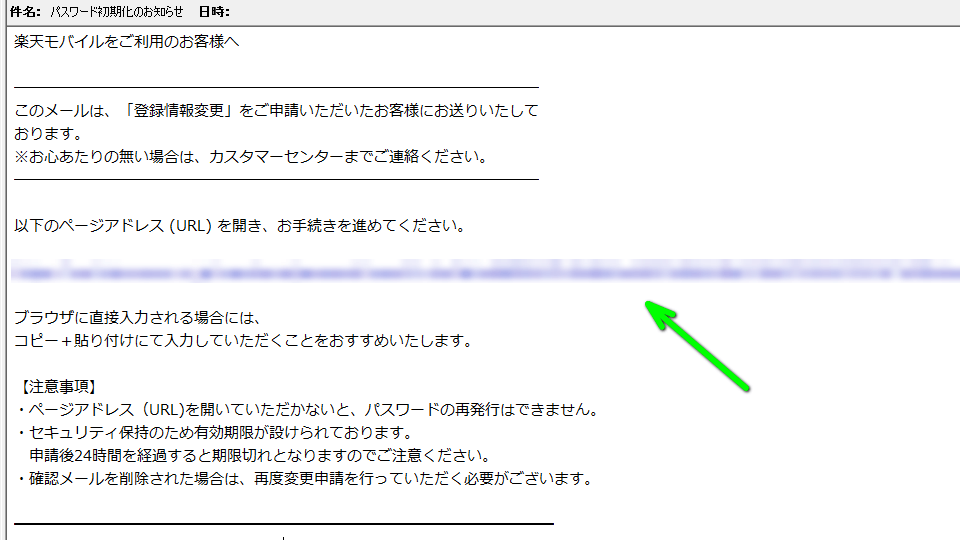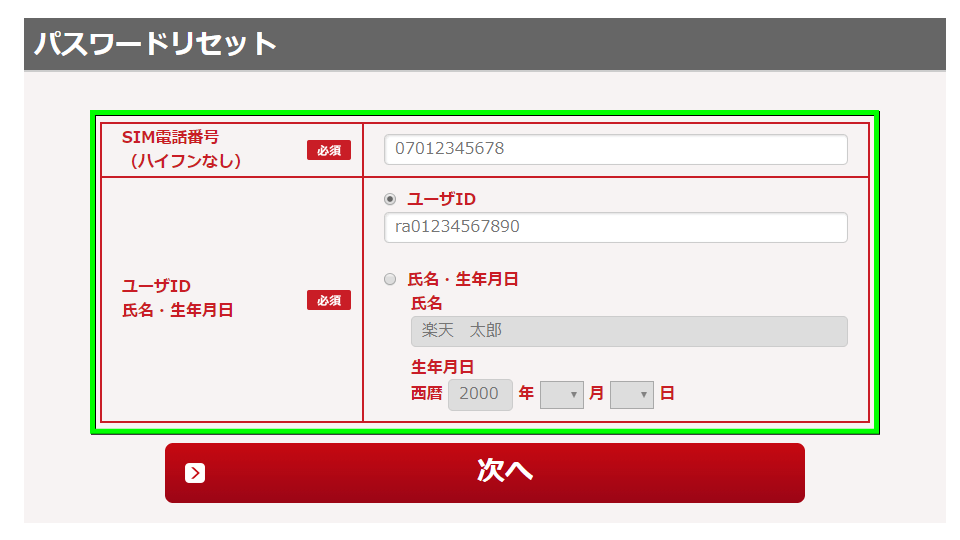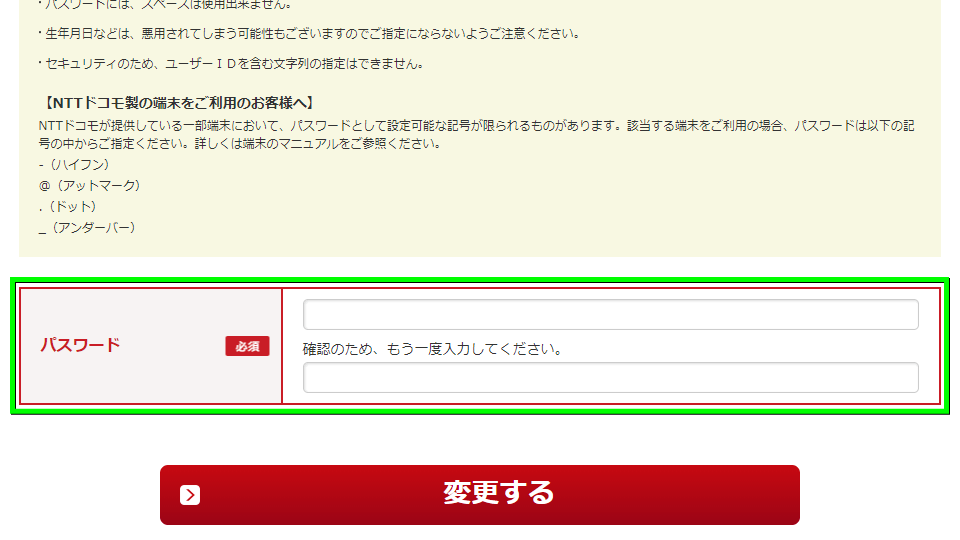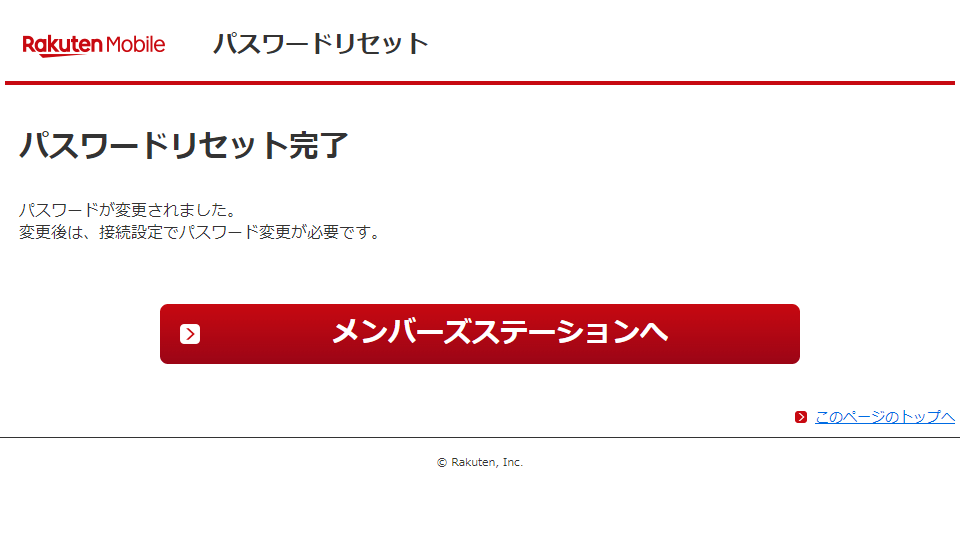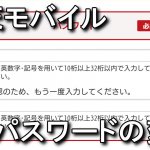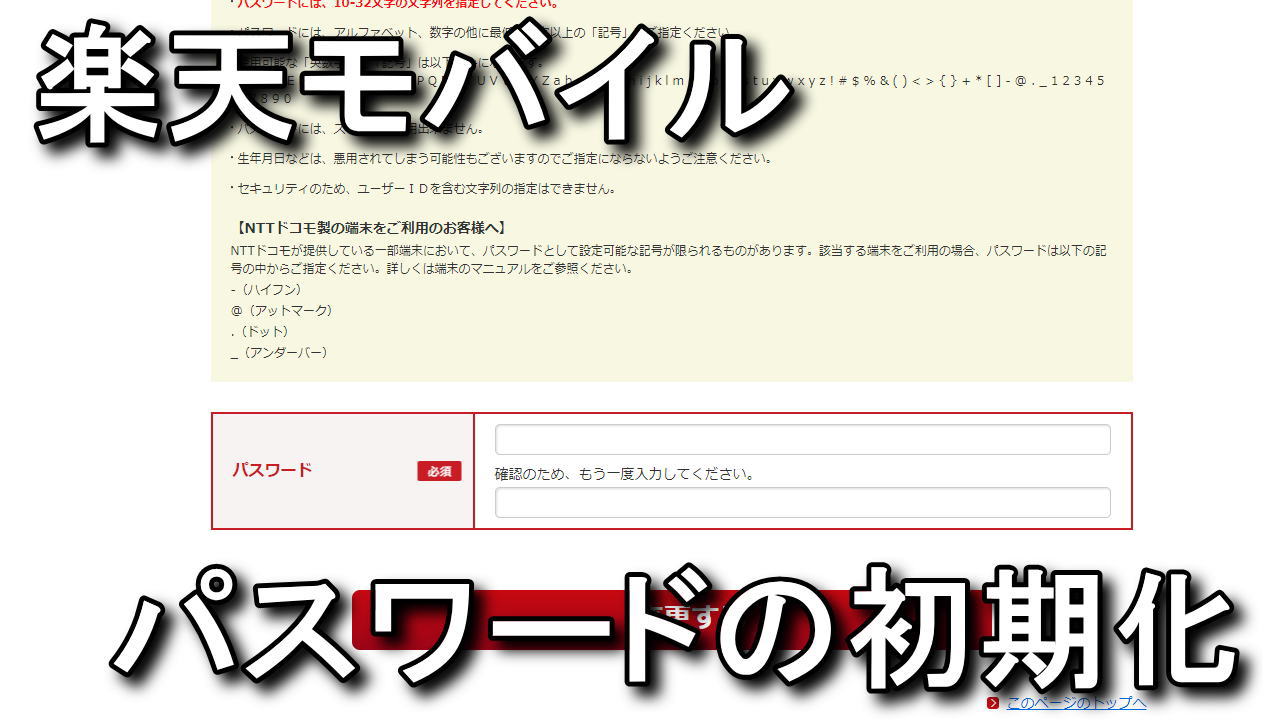
初期設定のパスワードや変更済みのパスワードでも、ログインできないことがあるメンバーズステーション。
今回の記事では最後の手段として、楽天モバイルのパスワードをリセットして再設定する方法を解説します。
パスワードをリセットする方法
下のボタンから「メンバーズステーション」に移動します。
ここでは「SIM電話番号でログイン」を選択し「パスワードが分からない場合はこちら」へ進みます。
パスワードリセットに関するページが開いたら、ページを下へスクロールします。
契約中の「SIM電話番号」と「ユーザーID」もしくは「氏名・生年月日」を入力して「送信」します。
パスワードリセットメールが、契約時に登録したメールアドレスへ送信されます。
メールボックスを確認し「文面内にあるリンク」を選択します。
ちなみにメールの件名は「パスワード初期化のお知らせ」です。
もう一度「SIM電話番号」と「ユーザーID」もしくは「氏名・生年月日」を入力して「次へ」を選択します。
パスワードを再設定するページが開いたら、ページを下へスクロールします。
任意のパスワードを2度入力し「変更する」を選択します。
パスワードリセット完了と表示されれば、手続きは終了です。
その他の方法
パスワードのリセットをしてもログインできない場合、こちらの変更も試してみましょう。
もしパスワードの変更やリセットをしても問題が解決しない場合は、楽天モバイルへ問い合わせます。
-

-
【楽天モバイル】パスワードの変更方法【ログインできない】
契約内容の確認やオプションの申し込みなど、様々な手続きをアプリもしくはサイトで行う楽天モバイル。
今回の記事では「メンバーズステーション」のログイン用パスワードを、変更する方法について解説します。続きを見る